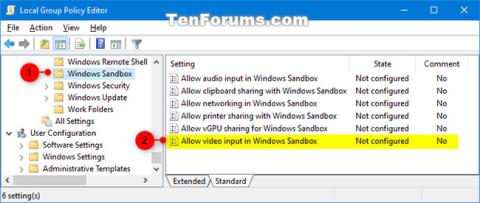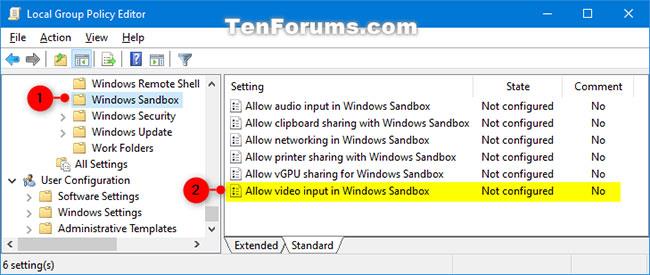A Windows Sandbox könnyű asztali környezetet biztosít az alkalmazások biztonságos futtatásához. A Windows Sandbox környezetben telepített szoftverek homokozóban vannak , és a kiszolgálótól külön futnak.
Néhány dolog a Windows Sandboxról
A homokozó ideiglenes. Amikor bezárul, az összes szoftver, fájl és állapot törlődik. Minden alkalommal, amikor megnyitja az alkalmazást, megkapja a homokozó vadonatúj verzióját.
A Windows 10 build 20161-től kezdődően egy új csoportházirend-beállítás került hozzáadásra, amely engedélyezi vagy letiltja a Sandbox videobemenetét (a videobemenet a szerver webkamera bemenete a Sandboxba).
Ha engedélyezi ezt a házirend-beállítást, a videobemenet engedélyezve lesz a Windows Sandboxban.
Ha letiltja vagy nem konfigurálja ezt a házirend-beállítást, a videobemenet letiltásra kerül a Windows Sandboxban. Előfordulhat, hogy a videobemenetet használó alkalmazások nem működnek megfelelően a Windows Sandboxban.
Ez az útmutató bemutatja, hogyan engedélyezheti vagy tilthatja le a videobemenetet a Windows Sandboxban minden felhasználó számára a Windows 10 rendszerben.
Jegyzet:
- Rendszergazdaként kell bejelentkeznie a videobemenet engedélyezéséhez vagy letiltásához a Windows Sandboxban.
- A Windows Sandbox csak Windows 10 Pro és Windows Enterprise build 18305 vagy újabb verziókhoz érhető el.
Videobemenet engedélyezése/letiltása a Windows Sandboxban a Helyi csoportházirend-szerkesztővel
1. Nyissa meg a Helyi csoportházirend-szerkesztőt.
2. Keresse meg az alábbi gombot a Helyi csoportházirend-szerkesztő bal oldali paneljén.
Computer Configuration\Administrative Templates\Windows Components\Windows Sandbox
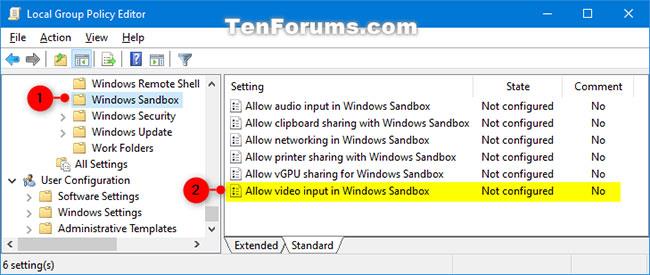
Navigáljon ehhez a kulcshoz
3. A Helyi csoportházirend-szerkesztőben a Windows Sandbox jobb oldali paneljén kattintson duplán a Videobemenet engedélyezése a Windows Sandboxban házirendre a szerkesztéséhez.
4. Hajtsa végre az alábbi 5. lépést (bekapcsoláshoz) vagy 6. lépést (kikapcsoláshoz), attól függően, hogy mit szeretne tenni.
5. A videobemenet engedélyezéséhez a Windows Sandboxban válassza az Engedélyezve lehetőséget , kattintson az OK gombra, és folytassa az alábbi 7. lépéssel.
6. A videobemenet letiltásához a Windows Sandboxban válassza a Letiltva vagy a Nincs konfigurálva lehetőséget , kattintson az OK gombra , és folytassa az alábbi 7. lépéssel.
( A Not Configured az alapértelmezett beállítás).
A videobemenet letiltásához a Windows Sandboxban válassza a Letiltva vagy a Nincs konfigurálva lehetőséget
7. Zárja be a Helyi csoportházirend-szerkesztőt.